拍比较测试影片的时候,很多人一定都会想把两部影片剪辑成一部,然后透过 Side by Side(并排)方式,来呈现其差异性。因此,这篇就要来教大家如何快速用 Adobe Premiere Pro CC 实现,非常简单。
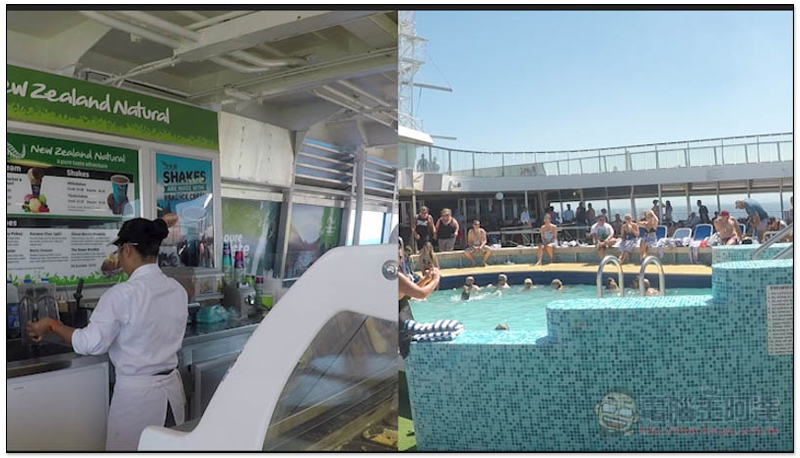
拍比较测试影片的时候,很多人一定都会想把两部影片剪辑成一部,然后透过 Side by Side(并排)方式,来呈现其差异性。因此,这篇就要来教大家如何快速用 Adobe Premiere Pro CC 实现,非常简单。
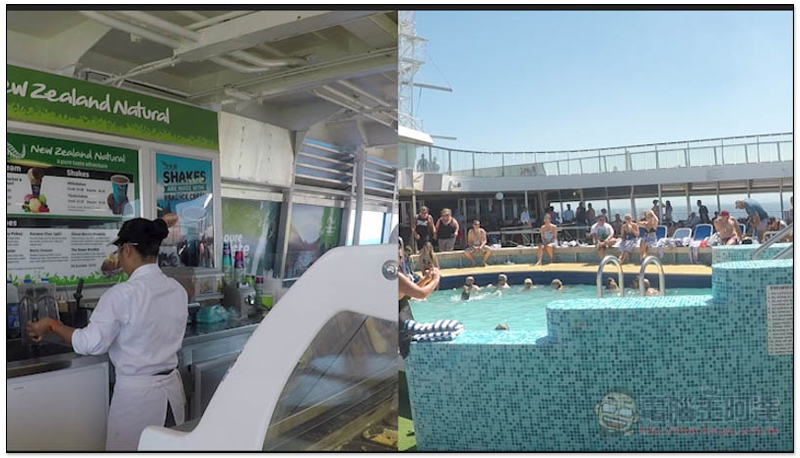
如果你已经有影片序列,可以跳过这步,单纯想把两部影片剪辑成并排的话先建立新的序列,设定你想要的影片长、宽以及 FPS:
接着把两部影片素材都丢进序列里:
很多人会直接利用移动影片位置,来变成并排的状态,但这时候会碰到一个状况,就是你想呈现的重点很可能跑到框框外面,因此需要使用一个影片效果来把多余的画面遮罩掉。
打开效果字段后,到视频效果里面找裁剪的效果,也能直接输入 “裁剪(英文叫:Crop)“ 来快速找到该效果,接着把它拖曳到影片上套用:
然后进到影片中的效果控制就会看到剪裁这个字段,调整重点在左侧、顶部、右侧、底部这四项:
如下图,我调整左侧与右侧的百分比之后,这部影片左右两侧就会被遮罩掉,只显示中间区块:
接着就可以移动影片位置的座标,到你想要的画面位置,另外如果你想要两部影片等比并排一起的话,直接更改数字画面还是会跑掉,因为它是依据未遮罩前的影片宽度来计算:
解决方法没有一定,下面是我使用的方式,也提供给大家参考。在素材箱里面建立一个颜色遮罩:
选择白色:
把它丢到序列之后,画面就会出现一块白色,这边记得要放在轨道中最底层,要不然会盖掉原本的影片:
接着调整这块白色遮罩的位置,我习惯把 X 轴设定成 0,这样最右侧边线就会移动到影片画面的正中间,就能拿它当作参考位置:
如下图,这样就完成啦!是不是非常简单: